Åtgärda LinkedIn-appen som inte visar bilder
Miscellanea / / April 05, 2023
LinkedIn är en drömplats på internet för proffs. Det är en av de största kommunikationsplatserna för arbetarklassen över hela världen. Det är en fantastisk plattform för att hitta jobb, praktik och anställda, och för att ansluta och stärka professionella relationer över internet. Miljontals användare runt om i världen använder LinkedIn religiöst för att skapa sitt nätverk. Appen grundades 2002 och har sedan dess varit en bra vägledande väg för någon som söker jobb och även för personer som gillar att visa upp sitt professionella CV för andra. Även om det finns så många fördelar med LinkedIn, tenderar människor att möta vissa problem när de använder applikationen online. Ett av de problem som vanligtvis stöter på av användare är att LinkedIn-appen inte visar bilder. Om du är någon som står inför samma fel har du hamnat på rätt sida. Vi har en perfekt guide för dig idag som tar dig igenom olika metoder som kan hjälpa dig med att LinkedIn inte visar profilbilder. Du kommer också att utforska orsakerna som leder till att LinkedIn-appen inte ser bilder. Så om du är trött på det här ihärdiga problemet med att LinkedIn inte laddar bilder, var med oss till slutet av guiden för att veta allt om det.
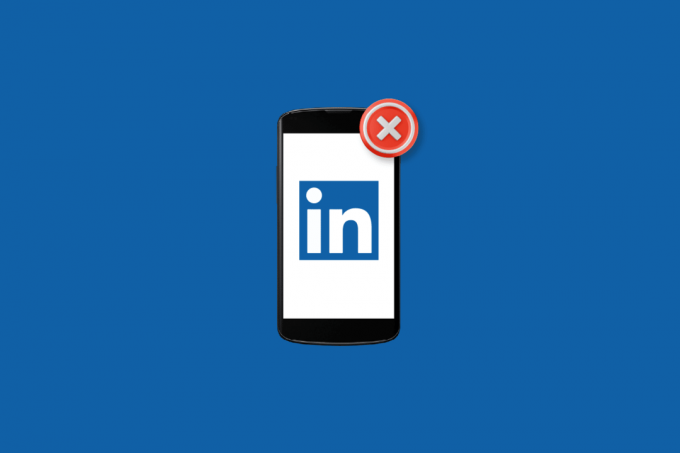
Innehållsförteckning
- Hur man fixar LinkedIn-appen som inte visar bilder
- Metod 1: Felsök Internetanslutning
- Metod 2: Uppdatera LinkedIn-appen
- Metod 3: Rensa webbläsarcookies och cache
- Metod 4: Justera sekretessinställningar
- Metod 5: Uppdatera webbläsare
- Metod 6: Inaktivera tillägg och popup-blockerare
- Metod 7: Installera om LinkedIn-appen
- Metod 8: Använd Post Inspector
Hur man fixar LinkedIn-appen som inte visar bilder
LinkedIn är en lättanvänd app som tenderar att fungera smidigt på flera webbläsare som Chrome, Microsoft Edge, Firefox och Safari på en PC och på Chrome, Edge, Safari och Android på mobiltelefoner. Om du råkar stöta på ett problem där du inte kan se eller ladda bilder på LinkedIn, kan det uppstå på grund av ett antal orsaker som listas nedan:
- Du måste kontrollera din internetuppkoppling eftersom det kan vara en vanlig orsak som hindrar bilder från att laddas.
- Lagrad webbläsarcache och cookies är en av många orsaker som är kända för att orsaka bildproblemet på LinkedIn.
- En annan anledning kan vara en föråldrad version av webbläsaren som tenderar att störa olika funktioner i LinkedIn-appen.
- Nästa möjliga orsak till att LinkedIn-appen inte ser bilder är tillägg och popup-blockerare.
- Du måste också kontrollera om LinkedIn-versionen är gammal, i så fall kan det också vara en anledning till att du inte kan se profilbilder på plattformen.
Låt oss nu ta en titt på några av de möjliga lösningarna som kan lösa den ovannämnda orsaken till att bilden inte laddas på LinkedIn.
Metod 1: Felsök Internetanslutning
Innan du börjar med andra metoder måste du först kontrollera din internetanslutning eftersom svag eller ingen nätverksanslutning kan vara den främsta orsaken till att profilbilden inte visas. Om du inte kan ansluta till ett nätverk eller har problem med låg anslutning kan du läsa vår guide på felsöka problem med nätverksanslutning och lösa alla möjliga problem som hindrar LinkedIn från att fungera.
Metod 2: Uppdatera LinkedIn-appen
Det är också möjligt att LinkedIn-appen inte visar bilder har inträffat på grund av en föråldrad version av applikation som inte är kompatibel med ditt system och som orsakar problem med bilder och andra funktioner i appen. Om så är fallet, försök att uppdatera LinkedIn på ditt system med hjälp av stegen nedan för att fixa problem med att LinkedIn-appen inte visar bilder.
Notera: Följande steg har utförts på en Android-telefon (Vivo 1920).
1. Öppna Play Butik applikation på din enhet.

2. Skriv in nu LinkedIn i sökfältet för att öppna appen.

3. Tryck nu på Uppdatering för att ladda ner den senaste tillgängliga versionen.
Notera: Du kan bara se avinstallations- och öppna alternativ om det redan var uppdaterat. Installera i så fall om appen
Läs också:Hur man raderar Indeed-kontot permanent
Metod 3: Rensa webbläsarcookies och cache
Varje webbläsare lagrar cookies och cachar som kan bli korrupta med tiden. Webbläsaren du använder kan ha behållit en föråldrad version av LinkedIn eller en sida som du försöker besöka som leder till LinkedIn laddar inga bilder. Om så är fallet måste du rensa webbläsarcookies och cache direkt, och utföra samma sak på Google Chrome, kolla vår guide på Hur man rensar cache och cookies i Google Chrome direkt.
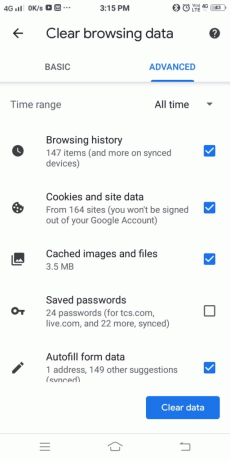
Metod 4: Justera sekretessinställningar
Möjligheten att du kanske har ställt in sekretessinställningar för ditt LinkedIn-konto till att ingen hindrar dig från att se profilbilden för andra användare, är stor. Därför är det viktigt att ändra dessa inställningar, vilket du kan göra med hjälp av följande steg och fixa problem med LinkedIn-appen som inte visar bilder.
1. Klicka på Mig ikonen högst upp på hemskärmen på din LinkedIn-konto.

2. Välj nu Inställningar & Sekretess från rullgardinsmenyn.
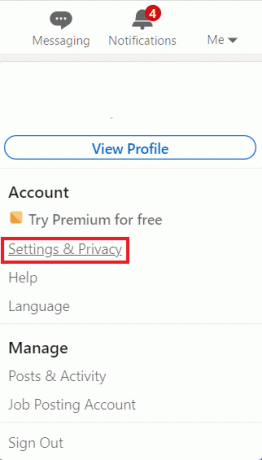
3. Nästa, i Kontoinställningar alternativ, klicka på Visar profilfoton.

4. Se nu till att välja ett alternativ annat än Ingen för att göra profilbilder på andra användare synliga för dig.
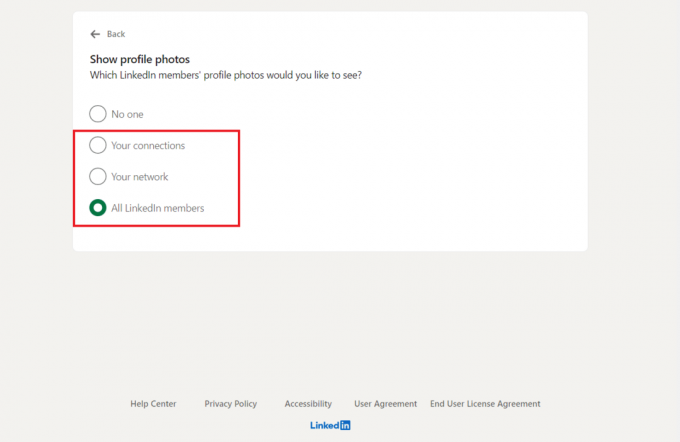
Läs också:Åtgärda Ingen data tillgänglig på Facebook-gilla
Notera: Här, den Google Chrome webbläsaren visas som ett exempel.
Metod 5: Uppdatera webbläsare
Det är också viktigt att du använder en webbläsare som stöds för att njuta av en oavbruten LinkedIn-upplevelse. För att vara säker på detta måste du köra LinkedIn på en uppdaterad version av webbläsaren. Du kan också prova att byta till en annan webbläsare helt för att undvika besvär när du använder plattformen som LinkedIn-appen som inte visar bilder. På en PC är det ganska enkelt att uppdatera applikationer. Följ stegen nedan för att uppdatera din webbläsare.
1. Starta Google Chrome webbläsare.
2. Klicka på tre-prickade ikon att expandera inställningar meny.

3. Du kan se Nästan aktuell meddelande i Om Chrome avsnittet om chrome är uppdaterat och klicka på Starta om knapp.
Notera: Om det finns en tillgänglig uppdatering kommer du att uppmanas att uppdatera Chrome.

Metod 6: Inaktivera tillägg och popup-blockerare
LinkedIn visar inte profil bildproblem kan också uppstå på grund av aktiverade tillägg och popup-blockerare i din webbläsare. Dessa tillägg och popup-blockerare fungerar genom att blockera vissa skript på webbplatsen när du surfar. Dessa kan ibland orsaka problem med vissa funktioner i apparna som du kör i en webbläsare. Samma sak händer i fallet med LinkedIn där dessa verktyg gör det omöjligt att ladda bilder på plattformen. Följ stegen nedan för att inaktivera dessa verktyg i webbläsaren Chrome:
1. Öppen Google Chrome och klicka på tre vertikala prickar att öppna Fler verktyg och då Tillägg.

2. Stäng av växeln för webbtillägg du använder för din Google Chrome-app.
Notera: Om webbtillägget inte är nödvändigt kan du ta bort dem genom att klicka på Avlägsna knapp.

Läs också:Åtgärda Google Chrome Status Ogiltig bildhash-fel
Metod 7: Installera om LinkedIn-appen
Slutligen, försök att installera om LinkedIn-appen för att lösa problemet med att LinkedIn-appen inte visar bilder som visas nedan.
1. Starta Google Play Butik app och gå till LinkedIn app.
2. Klicka nu på Avinstallera och vänta tills processen är slut.
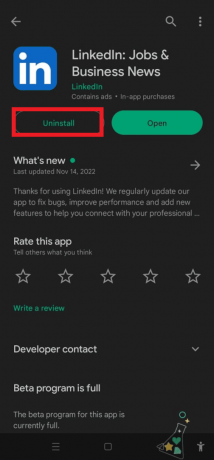
3. Tryck nu på Installera för att ladda ner den senaste tillgängliga versionen.

4. När det är gjort, logga in till din LinkedIn-konto i appen och kontrollera om problemet med LinkedIn som inte visar profilbilder har lösts.
Läs också:Hur man skickar anonymt e-postmeddelande gratis
Metod 8: Använd Post Inspector
Äntligen kan du ta hjälp av LinkedIns inbyggda funktion, Postinspektör för att lösa LinkedIn laddar inte bilder problem. Det här verktyget hjälper dig att uppdatera data om ditt innehåll, felsöka olika problem och mer. Det är väldigt enkelt att använda det här verktyget, allt du behöver göra är att klistra in URL: en och scrolla ner till Felsökningsproblem för att kontrollera vad som är fel.
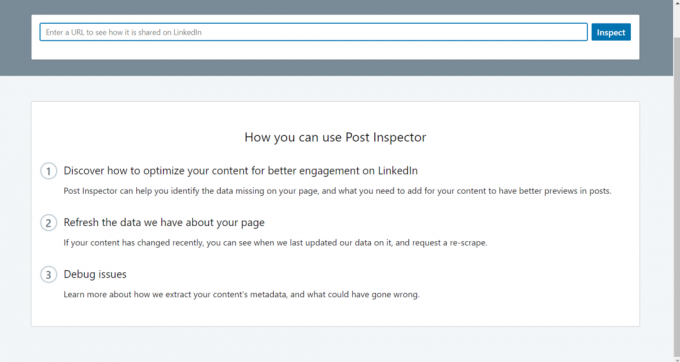
Om LinkedIn-appen inte visar bilder som du har laddat upp; du kanske använder fel format och bildstorlek.
Vanliga frågor (FAQs)
Q1. Varför kan jag inte ladda bilder på LinkedIn?
Ans. En av de möjliga anledningarna till att du inte kan ladda bilder på LinkedIn är att bilden kanske inte finns på samma domän som sidan du tittar på.
Q2. Varför kan jag inte lägga till ett foto i ett inlägg?
Ans. När det gäller LinkedIn-bilder i inlägg måste vissa policyer följas. Om du använder en personlig logotyp eller bild som är relaterad till ditt företag kommer du inte att kunna ladda upp den.
Q3. Varför visas inte min LinkedIn-bild?
Ans. Om din LinkedIn-bild inte visas kan det bero på sekretessinställningarna för synlighet. Du kanske har aktiverat 1st-alternativet endast för gradanslutningar i synlighetsdelen av ditt konto.
Q4. Hur kan jag rensa cachen på LinkedIn?
Ans. Du kan enkelt rensa cachen på LinkedIn med hjälp av det inbyggda verktyget Post Inspector.
F5. Hur kan jag uppdatera min LinkedIn-app?
Ans. För att uppdatera LinkedIn-appen kan du helt enkelt uppdatera applikationen på din mobila enhet.
Rekommenderad:
- Fix Vänligen vänta tills det aktuella programmet är klart Avinstallationsfel
- Åtgärda Skype ringer inte vid inkommande samtal
- Hur man lägger in flera bilder i ett inlägg på Instagram
- Hur man hittar någon på LinkedIn via e-postadress
Vi hoppas att vår guide på LinkedIn-appen visar inte bilder hjälpte dig med alla dina frågor angående detta återkommande problem och kunde lösa det med metoderna ovan. Om du råkar ha andra problem, frågor eller förslag också, vänligen lämna dem i kommentarsektionen nedan.

Elon Decker
Elon är en teknisk skribent på TechCult. Han har skrivit instruktionsguider i cirka 6 år nu och har täckt många ämnen. Han älskar att ta upp ämnen relaterade till Windows, Android och de senaste tricken och tipsen.



